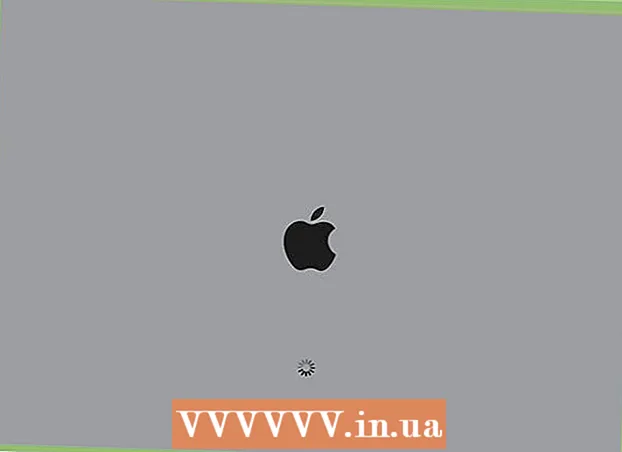Autorius:
Randy Alexander
Kūrybos Data:
26 Balandis 2021
Atnaujinimo Data:
26 Birželio Birželio Mėn 2024
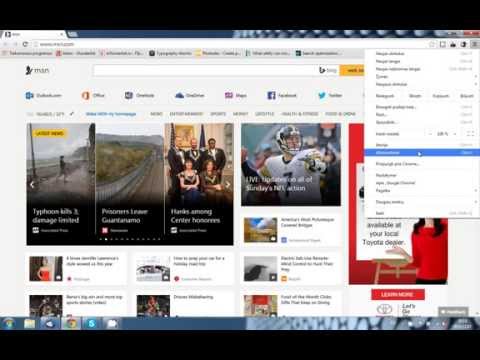
Turinys
Šiame straipsnyje „wikiHow“ parodys, kaip pakeisti pagrindinį puslapį „Google Chrome“ - į šį puslapį galite grįžti pasirinkę naršyklės mygtuką „Pagrindinis“. Galite įgalinti ir nustatyti pagrindinį „Google Chrome“ puslapį savo kompiuteryje, „Android“ telefone ar planšetiniame kompiuteryje. Tačiau „Chrome“ namų funkcijos negalėsite naudoti su „iPhone“ ar „iPad“.
Žingsniai
1 metodas iš 2: pakeiskite pagrindinį puslapį kompiuteryje
pilka. Tai yra parinktis, esanti šalia nustatymų meniu „Išvaizda“ viršuje. Šis mygtukas pereis į režimą

žalia mėlyna. Dabar viršutiniame kairiajame lango kampe pamatysite namo formos piktogramą.- Jei mygtukas „Rodyti namų mygtuką“ jau yra žalias, pagrindinis mygtukas jau yra jūsų naršyklėje.
pilka. Jis taps žalias
. Todėl „Google Chrome“ ekrano viršutiniame kairiajame kampe pasirodys namų formos namų mygtukas.
- Jei jungiklis jau yra žalios būsenos, naršyklė jau įjungė pagrindinio puslapio funkciją.

Spustelėkite Atidarykite šį puslapį (Atidarykite šį puslapį). Ši parinktis yra netoli puslapio viršaus.
Spustelėkite teksto lauką. Tai puslapio viršuje.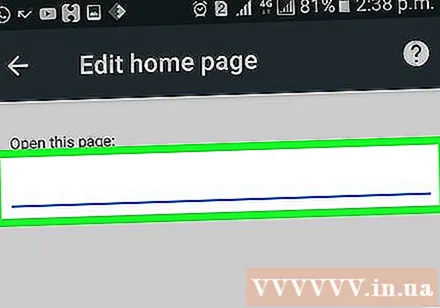

Įveskite savo svetainės adresą. Įveskite norimą naudoti svetainės adresą (pvz., https://www.twitter.com/).- Jei svetainės adresas jau yra, pirmiausia jį ištrinkite.
Paspauskite SUTAUPYTI (SUTAUPYTI). Dėl to sukurtas pagrindinis puslapis. Galite bet kada spustelėti namo formos namų piktogramą, kad patektumėte į šį puslapį. skelbimas
Patarimas
- Taip pat galite pakeisti puslapius, kurie atidaromi paleidus „Chrome“ kompiuteryje, atidarydami jį Nustatymai, spustelėkite Tvarkyti paleidimo puslapiuose (Tvarkyti paleidimo puslapius), esantį puslapio apačioje, pasirinkite Atidarykite konkretų puslapį ar puslapių rinkinį (Atidarykite konkretų puslapį ar puslapių rinkinį) ir įveskite skirtingus svetainės adresus.
Įspėjimas
- Negalite sukurti pagrindinio puslapio „Google Chrome“ naudodami „iPhone“, „iPad“ ir „iPod touch“.